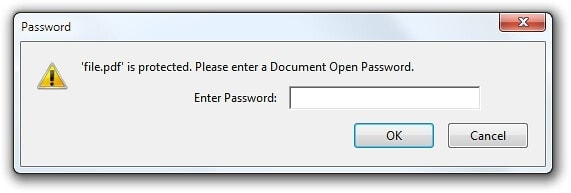
Зміст
Як видалити пароль з PDF
Дещо PDF-файли зашифровані за допомогою a пароль, який вам потрібно буде ввести, коли ви захочете переглянути документ. Ви можете видалити пароль щоб уберегти себе від деяких незручностей, якщо ви зберігаєте PDF-файл у дуже безпечному місці.
Тут ми розглянемо 2 способи спробувати це зробити: зручний трюк, який працює в усіх операційних системах із програмами, які ви вже маєте, і, отже, офіційна техніка, для якої потрібен Adobe acrobat. В обох випадках ми припускаємо, що ви знаєте пароль до зашифрованого PDF файл. На жаль, немає простого способу забрати пароль, якщо ви його не маєте/не знаєте.
Зручний трюк: надрукуйте в PDF
Це може здатися трохи безглуздим, однак ви просто й легко видалите пароль шляхом відкриття PDF файл і друк PDF файл у новий PDF-файл. Ваша система може створити точну копію PDF, дублікат якої не матиме пароля.
Цей трюк може спрацювати, лише якщо PDF-файл не має жодних обмежень щодо друку. Однак деякі PDF-файли просто захищені паролем як шифрування, і їх можна читати та записувати нормально, якщо ви введете пароль.
- Ви можете спробувати це кількома способами. Якщо ви використовуєте Chrome , ви можете зробити це зі свого браузера.
- Спочатку відкрийте PDF-документ і введіть потрібний пароль.
- Виберіть/клацніть кнопку «Друк» на панелі інструментів PDF або натисніть клавішу друку на клавіатурі.
- Натисніть кнопку «Змінити» під пунктом призначення та виберіть опцію «Зберегти як PDF або роздрукувати Microsoft у форматі PDF».
- Вам потрібно вказати ім’я та місце призначення на вашому ПК для нового PDF-файлу (який буде без пароля). Ваш новий PDF-файл міститиме весь вміст так само, як і оригінальний PDF-файл. Але, на щастя, він не буде захищений паролем.
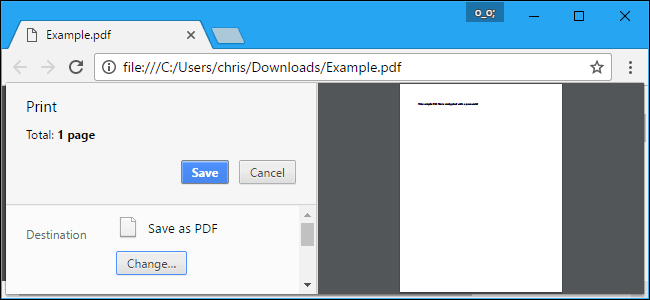
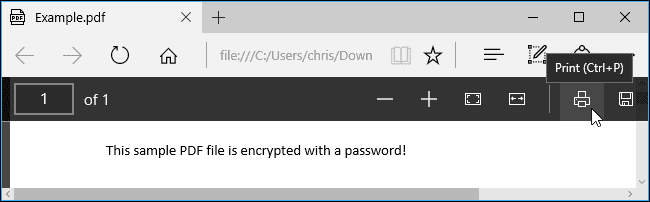
Виберіть «Microsoft Print to PDF» як принтер у параметрі, а потім натисніть кнопку «Друк». Вам потрібно буде вибрати назву та розташування для нового файлу PDF.
Ви можете спробувати цей трюк у будь-якому засобі перегляду PDF у версіях Windows 10 або 8. Просто виберіть параметр «Microsoft Print to PDF» як принтер. У старіших версіях Windows вам доведеться встановити PDF-принтер стороннього виробника, перш ніж виконувати цей трюк. (або просто скористайтеся Google Chrome).
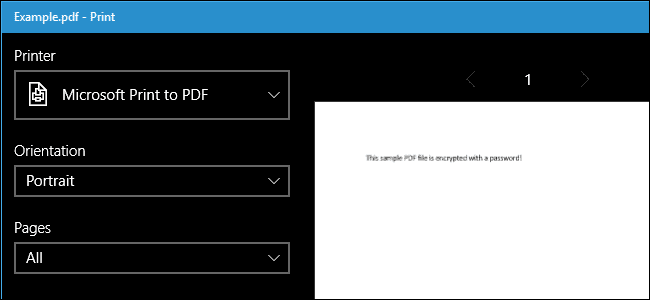
Популярні продукти на AMAZON
Офіційний метод: Використовуйте Adobe Acrobat Pro для видалення пароля з PDF
Ви також можете спробувати це офіційним способом за допомогою Adobe acrobat professional, платний додаток. часто це унікальна програма з безкоштовного засобу перегляду PDF Adobe acrobat Reader, який є майже у всіх людей. Adobe пропонує 7-денний безкоштовний пробний період версії Adobe Acrobat Pro. Adobe acrobat pro може працювати, навіть якщо PDF має обмеження щодо друку, і його не можна писати в інших програмах за допомогою трюку поверх.
Відкрийте PDF-файл у програмі Adobe acrobat pro та введіть його пароль, щоб переглянути його. Натисніть значок замка в лівій частині вікна та натисніть «Деталі дозволу». Ви зможете додатково натиснути «Файл» > «Властивості» та перейти на вкладку «Безпека».
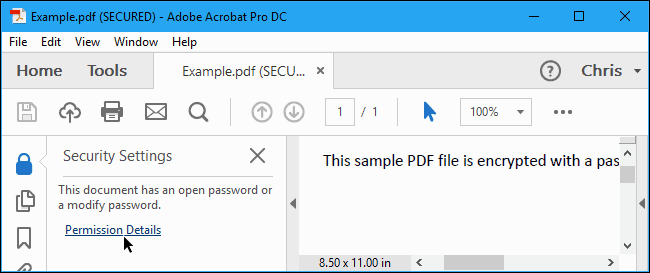
- Натисніть поле «Метод безпеки», виберіть «Без безпеки» та натисніть «ОК», щоб позбутися пароля.
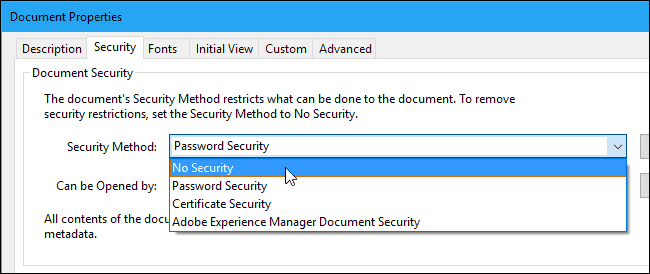
Натисніть Файл > Зберегти, щоб зберегти зміни. ви також зможете просто закрити вікно Adobe acrobat pro DC, і вам буде запропоновано зберегти зміни. Після отримання пароль буде видалено з початкового файлу PDF.
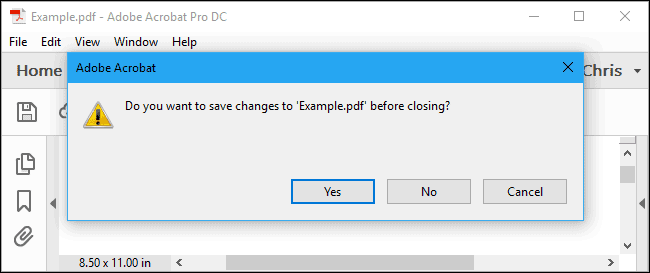
Я сподіваюся, що методи, описані вище, були для вас корисними та дали певну цінність.
Якщо ви зіткнулися з будь-якою проблемою чи недоліком під час виконання наведених вище методів, просто залиште коментар у полі для коментарів. Ми зробимо все можливе, щоб відповісти на ваш запит якомога швидше.
Останні повідомлення
- Як використовувати Surfer SEO 2024: чи може це допомогти вам ранжувати ваш вміст?
- Semrush проти Rank Tracker 2024: який інструмент SEO найкращий для вас?
- Програма реселерів ChangeMyIP 2024: партнерська програма White Label
- Surfer SEO Review 2024: ефективний інструмент для On-Page SEO?
- Огляд найкращих партнерів 2024: чи справді це платить вам високі комісійні?







![Як ефективно керувати спілкуванням з клієнтами 2024? [5 ключових порад]](https://megablogging.org/wp-content/uploads/2022/11/Client-Communication-Management-211x150.png)
![Як створити цільову сторінку Lead Capture у WordPress 2024? [Крок за кроком]](https://megablogging.org/wp-content/uploads/2022/11/How-to-Create-a-Lead-Capture-Landing-Page-in-WordPress-211x150.png)
